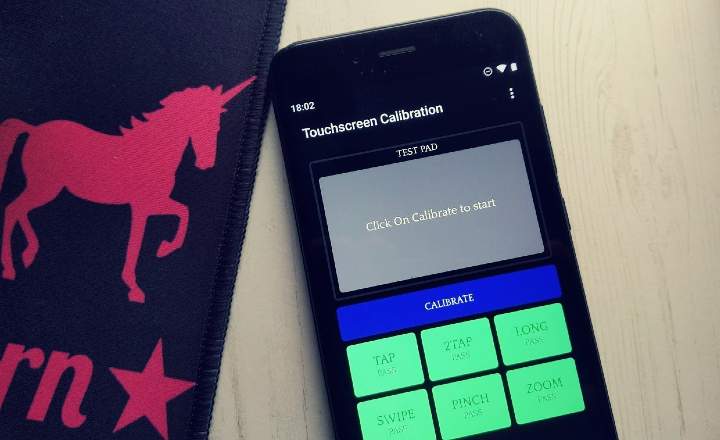适用于 Android 的 Microsoft“您的手机”应用程序允许您直接从 Windows 计算机查看您的移动照片、通知和消息。一组一点也不差的功能,但通过包含一个新功能,现在可以让我们极大地加强这些功能 直接从 PC 拨打和接听电话.所有这一切都无需触摸手机。
为了利用此实用程序,我们只需满足 2 个要求。一方面,我们需要一台装有 Windows 10 且包含 2019 年 5 月更新(或更高版本)的 PC,另一方面,需要一部 Android 7.0 或更高版本的智能手机。
第 1 步:在手机和 PC 上安装“您的手机”应用程序
要连接电脑或笔记本电脑和智能手机,需要下载应用程序“你的手机”(我的手机,英文)在 Android 和它的 Windows 版本中(某些系统已经作为标准预装了它)。
- 安卓: 下载“你的手机” 谷歌商店.
- 视窗:从 Windows 10 下载“你的手机”程序 微软商店.
为了使同步成功,我们必须使用 Microsoft 帐户登录 PC。如果我们不确定,我们可以从“主页 -> 设置(齿轮图标) -> 帐户”.

同样,当我们在 Android 上安装应用程序时,我们还必须确保我们登录 使用相同的 Microsoft 帐户,并且我们向应用程序授予所有请求的权限(联系人、通话、多媒体、在后台运行等)。

第二步:手机与电脑同步
现在我们已登录,两台设备已准备好相互通话。一旦我们确定 PC 和移动设备 连接到同一个wifi网络 我们在 Windows 中打开“你的手机”应用。

这时候程序会尝试向智能手机发送通知,我们会看到“允许连接“那我们将不得不授权。如果一切顺利,我们将看到“全部都准备好了“ 在屏幕上。

此时,我们应该能够从 PC 访问手机照片、通知和短信。我们还将看到拨号器的图标,从中我们可以拨打电话。

第 3 步:激活蓝牙连接
你以为我们就完了?最后一个关键点仍然缺失:蓝牙。为了让计算机能够发送和接收电话,我们必须通过蓝牙连接手机,以便:
- 在 Windows 中进入设置并导航到“蓝牙和其他设备设置”。点击 ”添加蓝牙或其他设备 -> 蓝牙”开始搜索Android设备。
- 从手机激活蓝牙信号并进入蓝牙设置并选择“配对新设备”.
- 移动设备和 PC 都应显示一个 PIN,我们必须在两个屏幕上都接受该 PIN 才能正确建立连接。

- 最后,手机会要求我们访问通话记录。如果一切顺利,我们将看到最新的历史记录如何开始出现在 Windows 应用程序中。
从这里开始,我们只需要确保我们有带麦克风的耳机,我们就可以直接从 Windows 的“你的手机”应用程序拨打和接听电话。为此,我们将转到“呼叫”选项,单击“开始”,然后我们将在屏幕上出现的弹出窗口中授予应用程序权限。准备好!

一个最有用的工具,在我们使用计算机时不会错过任何电话。
你有 电报 安装了吗?收到每天最好的帖子 我们的频道.或者,如果您愿意,请从我们的 脸书专页.